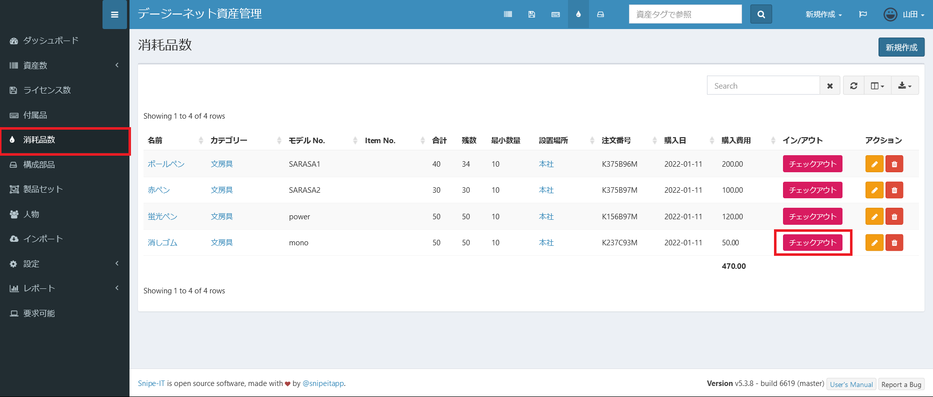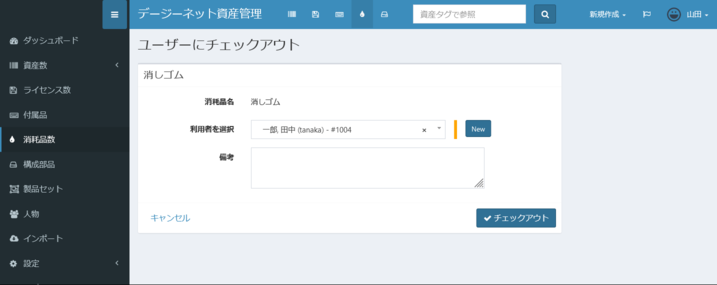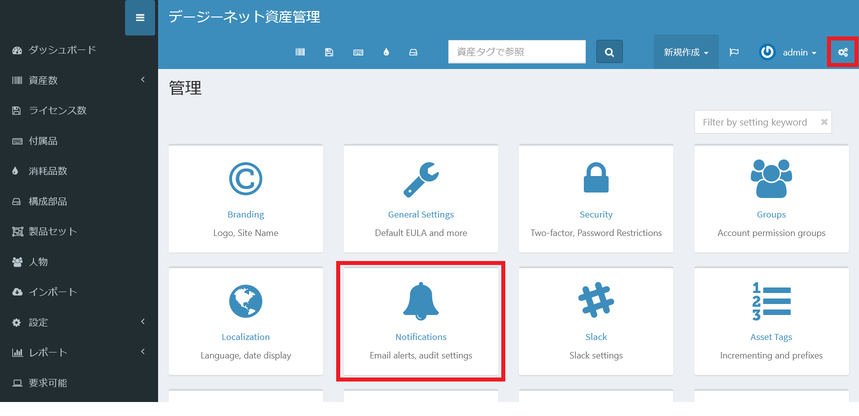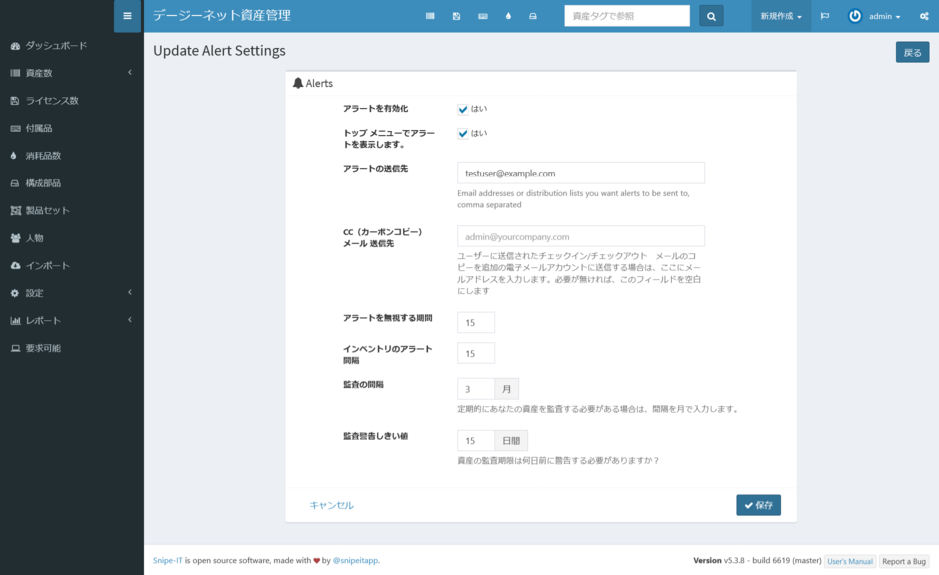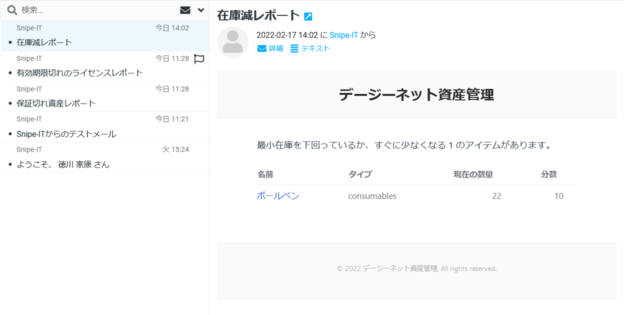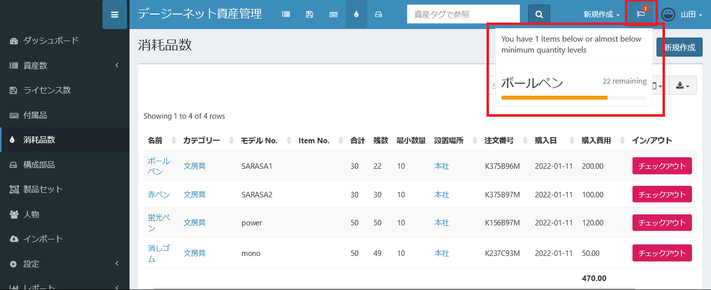-
サーバ構築のデージーネットTOP
-
OSS情報
-
一押しOSS
-
Snipe-IT ~資産管理のOSS~
-
Snipe-IT資産管理者マニュアル
7. ライセンスの管理
一覧へ
9. 新しく資産を登録
8. 消耗品の管理
本章では、Snipe-ITを用いた消耗品の管理方法について解説します。
8.1. 品物の消費
ここでは、品物を消費した際の処理について解説します。
左側にあるメインメニューから 消耗品数 を選択し、消費する消耗品の チェックアウト ボタンを押します。
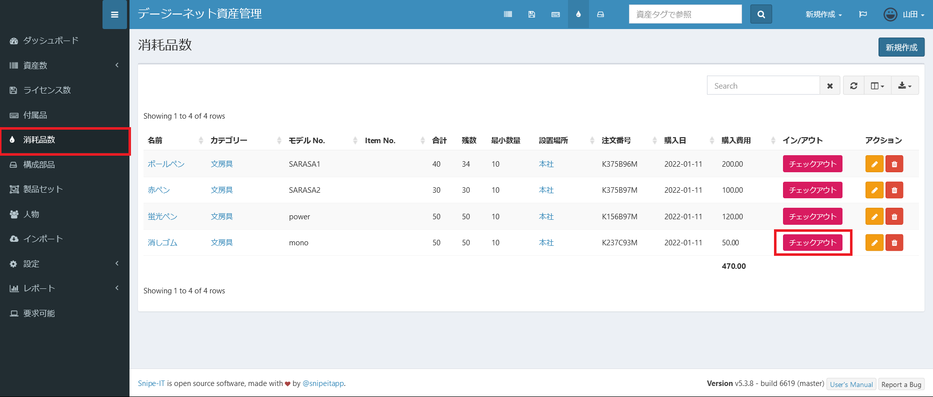
消耗品の割り当て画面が表示されます。
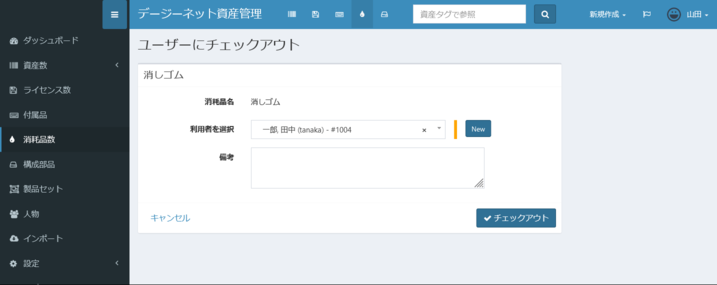
消耗品の利用者・数量、必要であれば備考を入力し、 チェックアウト をクリックします。
これで品物の消費処理は終了です。
8.2. 通知設定
ここでは、消耗品の通知設定について解説します。
Note
通知の設定を行うには、システム管理者権限が必要です。
通知の設定を行うには、右上の歯車ボタンを押し、システム管理者設定画面から 通知 をクリックします。
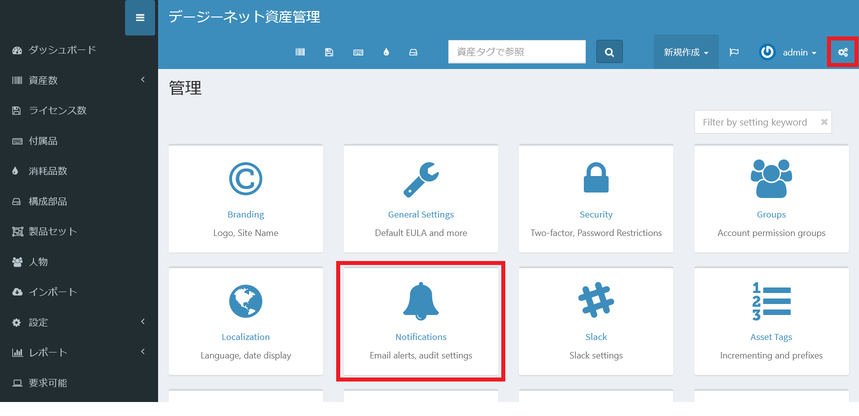
通知設定画面が表示されます。
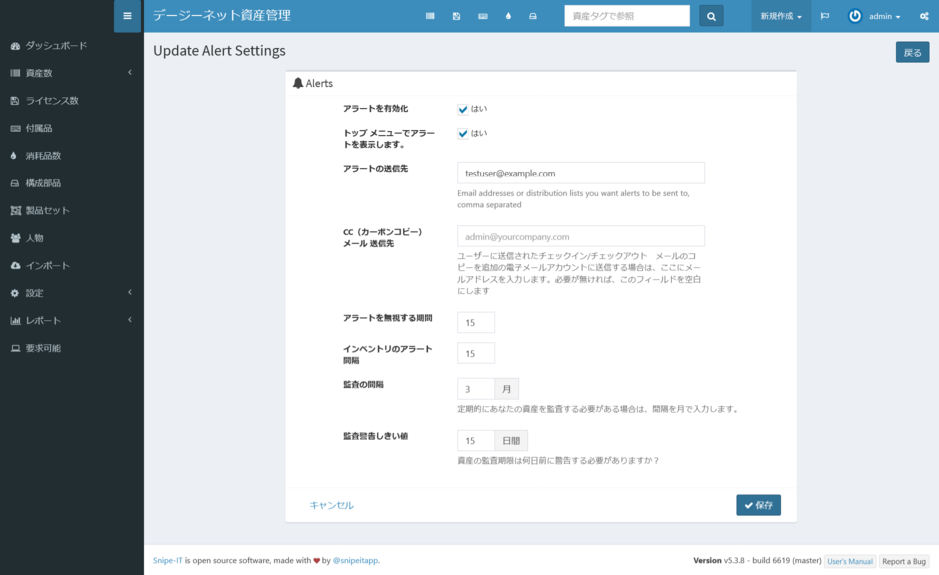
表示された入力フォームに、通知設定の情報を入力します。
入力する項目は次の通りです。
通知設定
| 項目名 |
説明 |
|---|
| トップメニューでアラートを表示します |
Snipe-ITの画面上部にある旗マークの所からアラートを確認できるようにする場合、チェックをいれます。 |
| アラートを有効化 |
メールによる通知を有効化する場合、チェックをいれます。 |
| アラートの送信先 |
メールによる通知先を入力します。複数指定したい場合は、カンマ区切りで指定します。 |
| CC(カーボンコピー)メール送信先 |
ユーザへの資産の貸し出し/返却に関するメール通知の際、Ccに連絡先を追加する場合、Ccの通知先を入力します。 |
| アラートを無視する期間 |
保証期間やライセンスの有効期限が切れる前に通知するしきい値(日数)を指定します。
15 を指定した場合、有効期限が切れる15日前から通知がされます。
※Snipe-ITで表示される日本語が間違っており意味が異なるので注意してください
|
| イベントリのアラート間隔 |
付属品や消耗品の最小数量に達するよりも前に通知を受け取りたい場合に設定します。
ここに設定した値は、最小数量にプラスされます。
例えば、消耗品の最小数量が10の場合、通常は在庫数が10になってから通知がされますが、ここに5を設定すると、10(最小数量)+5(設定値)により、在庫数が15の時に通知が来るようになります。
※Snipe-ITで表示される日本語が間違っており意味が異なるので注意してください
|
| 監査の間隔 |
監査機能を使用している場合、監査実施から次の監査日が何か月後になるかを入力します。
この値を設定しておくことで、監査が実行された際に、自動で次の監査日が登録されます。
|
| 監査警告のしきい値 |
監査期限が切れる前に通知するしきい値(日数)を入力します。 |
| チェックイン期限の警告 |
チェックイン期限が切れる前に通知するしきい値(日数)を入力します。 |
Note
消耗品の通知に関する設定は、 イベントリのアラート間隔 となります。
入力後、 保存 ボタンをクリックすると、通知設置を行うことができます。
消耗品の在庫数が近付くと、以下のようなメールが届きます。
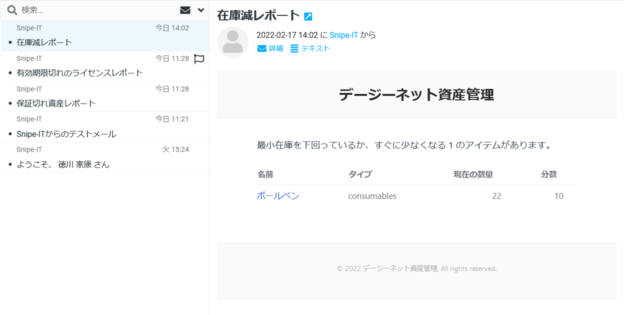
また、トップメニューには、以下のように通知が表示されます。
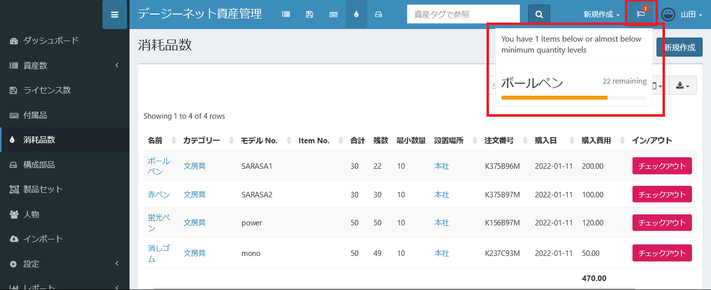
7. ライセンスの管理
一覧へ
9. 新しく資産を登録